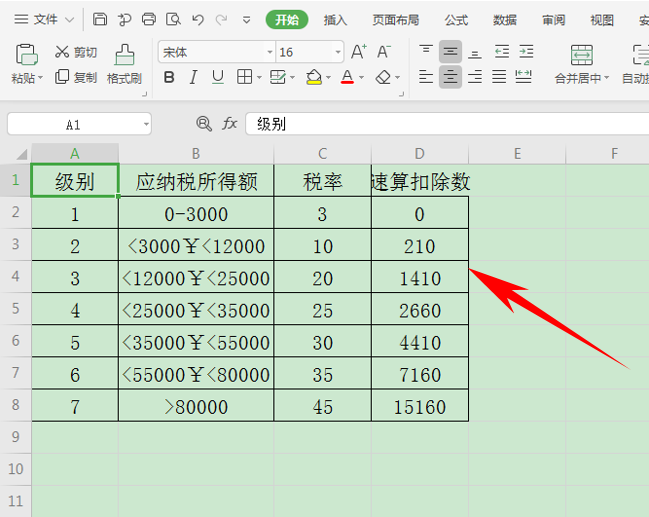本教程适用版本:WPS 365 点击免费使用
财务人员在进行工资核算时,为了快速计算出员工的个人所得税额,通常会在Excel表格当中设置公式,一键计算,那么该如何在表格中设置个人所得税公式呢?一起来学习一下吧。
首先可以根据如下表格,了解个人所得税的等级以及速算扣除数,如下图所示:
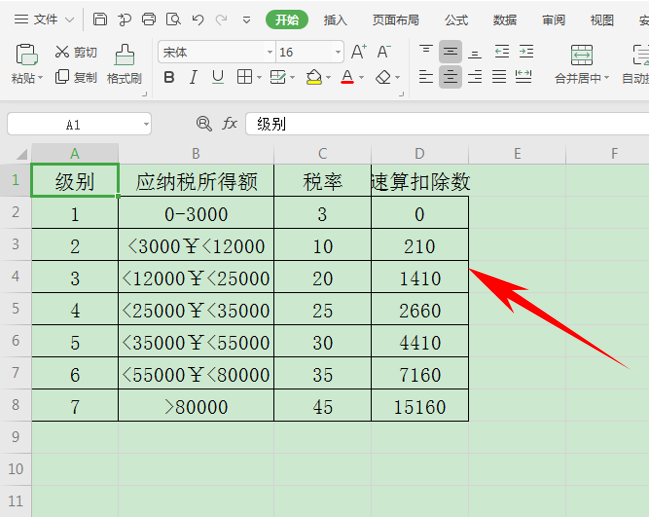 >>免费升级到企业版,赠超大存储空间
然后在表格当中输入员工应发工资和个人所得税,在个人所得税的单元格当中输入公式:
=IF(B11="","",ROUNDUP(MAX((B11-5000)*{3;10;20;25;30;35;45}%-{0;210;1410;2660;4410;7160;15160},),2)),这里的单元格可以根据用户的具体情况进行修改,公式直接复制即可:
>>免费升级到企业版,赠超大存储空间
然后在表格当中输入员工应发工资和个人所得税,在个人所得税的单元格当中输入公式:
=IF(B11="","",ROUNDUP(MAX((B11-5000)*{3;10;20;25;30;35;45}%-{0;210;1410;2660;4410;7160;15160},),2)),这里的单元格可以根据用户的具体情况进行修改,公式直接复制即可:
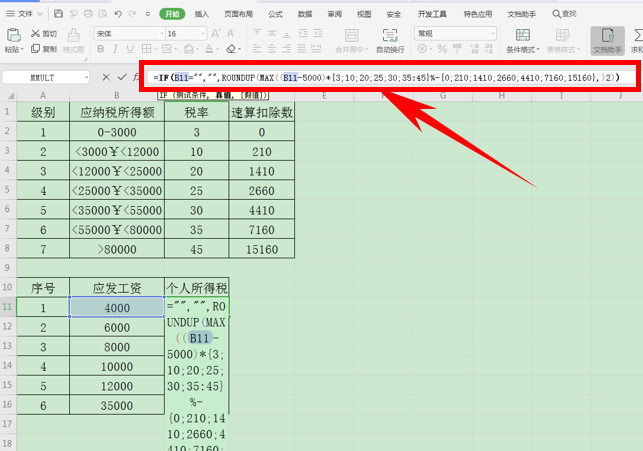 >>免费升级到企业版,赠超大存储空间
单击回车,即可查看对应应发工资所交的税额:
>>免费升级到企业版,赠超大存储空间
单击回车,即可查看对应应发工资所交的税额:
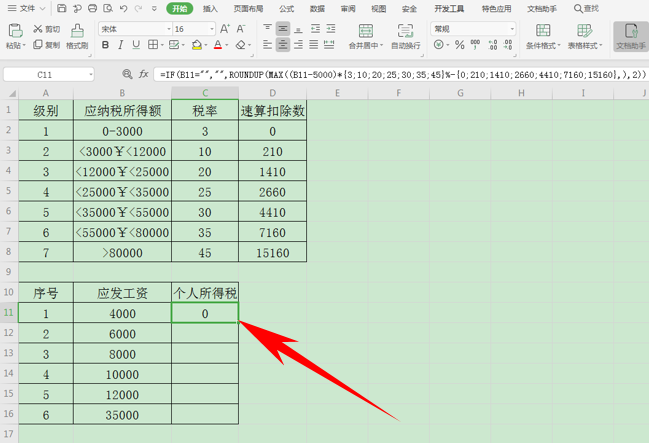 >>免费升级到企业版,赠超大存储空间
下拉单元格填充框,完善个人所得税扣除额表格:
>>免费升级到企业版,赠超大存储空间
下拉单元格填充框,完善个人所得税扣除额表格:
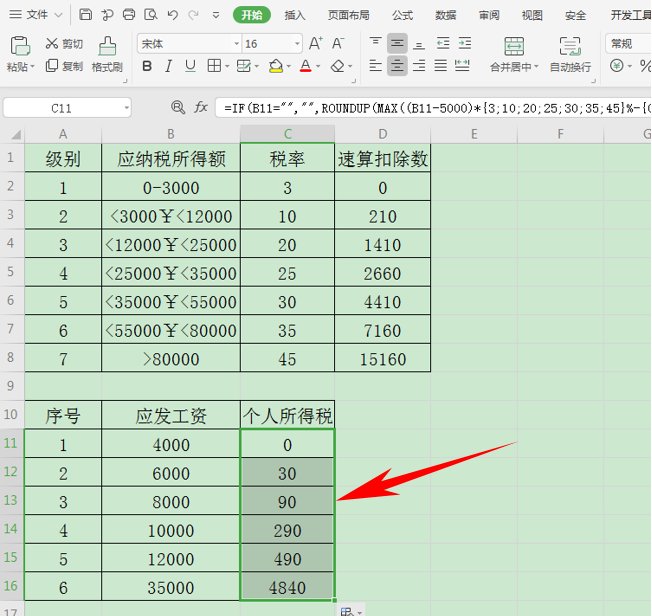 >>免费升级到企业版,赠超大存储空间
可以看到,当我们更改员工应发工资数额,可以看到个人所得税的金额也在随之变化:
>>免费升级到企业版,赠超大存储空间
可以看到,当我们更改员工应发工资数额,可以看到个人所得税的金额也在随之变化:
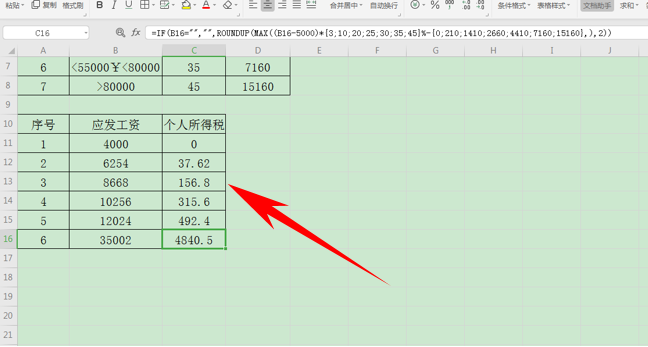 >>免费升级到企业版,赠超大存储空间
那么,在Excel表格当中,计算员工个人所得税的方法,是不是非常简单呢,你学会了吗?
>>免费升级到企业版,赠超大存储空间
那么,在Excel表格当中,计算员工个人所得税的方法,是不是非常简单呢,你学会了吗?

声明:
本站所有文章,如无特殊说明或标注,均为本站原创发布。任何个人或组织,在未征得本站同意时,禁止复制、盗用、采集、发布本站内容到任何网站、书籍等各类媒体平台。如若本站内容侵犯了原著者的合法权益,可联系我们进行处理。